谷歌浏览器如何减少视频加载缓慢的现象
正文介绍
在如今的网络环境中,观看视频已经成为人们日常生活中不可或缺的一部分。然而,有时候在使用谷歌浏览器观看视频时,可能会遇到加载缓慢的情况,这无疑会影响我们的观看体验。下面将为大家介绍一些可以减少谷歌浏览器视频加载缓慢现象的方法。
清除浏览器缓存
浏览器缓存中存储着我们之前浏览网页时的各种数据,随着时间的积累,这些缓存数据可能会变得庞大且杂乱,进而影响浏览器的运行速度和视频加载效率。定期清除缓存可以释放磁盘空间,让浏览器更加流畅地运行。具体操作步骤如下:
1. 打开谷歌浏览器,点击右上角的菜单按钮(通常是三个竖点),在下拉菜单中选择“更多工具”,然后点击“清除浏览数据”。
2. 在弹出的“清除浏览数据”对话框中,选择要清除的内容,包括“浏览历史记录”、“下载记录”、“缓存的图片和文件”等,时间范围可以根据需要选择,一般选择“全部时间”以彻底清除缓存。设置完成后,点击“清除数据”按钮即可。
关闭不必要的扩展程序
过多的扩展程序会在后台占用系统资源,导致浏览器运行速度变慢,从而影响视频加载速度。我们可以暂时关闭一些不必要的扩展程序,以减轻浏览器的负担。操作方法如下:
1. 同样点击右上角的菜单按钮,选择“更多工具”,然后点击“扩展程序”。
2. 在“扩展程序”页面中,可以看到已安装的所有扩展程序。对于不需要的扩展程序,可以将其开关关闭。如果确定某个扩展程序长时间都不会使用,也可以点击“删除”按钮将其卸载。
优化网络连接
网络状况是影响视频加载速度的关键因素之一。如果网络不稳定或带宽不足,就容易导致视频加载缓慢。以下是一些优化网络连接的建议:
- 检查网络设备:确保路由器、调制解调器等网络设备正常工作,没有出现故障或过热的情况。可以尝试重启这些设备,以重新建立稳定的网络连接。
- 更换网络位置:如果可能的话,尝试靠近路由器放置设备,或者使用有线网络连接代替无线网络,这样可以减少信号干扰,提高网络速度。
- 测试网络速度:通过在线网络速度测试工具,检测当前的网络上传和下载速度。如果发现网络速度较慢,可以联系网络服务提供商,咨询是否有网络故障或进行相应的网络升级。
调整视频播放设置
某些视频播放设置可能会对加载速度产生影响,我们可以适当调整这些设置来优化视频播放体验。例如:
- 降低视频画质:在视频播放页面中,通常可以选择不同的画质选项,如高清、标清等。如果我们的网络状况不佳,可以选择较低的画质进行观看,这样可以减小视频文件的大小,加快加载速度。
- 启用硬件加速:部分浏览器支持硬件加速功能,它可以利用计算机的显卡等硬件资源来加速视频解码和播放。在谷歌浏览器中,可以通过以下步骤启用硬件加速:点击右上角的菜单按钮,选择“设置”,然后在“高级”选项中找到“系统”部分,确保“使用硬件加速模式(如果可用)”选项已勾选。
通过以上几种方法,我们可以有效地减少谷歌浏览器视频加载缓慢的现象,让观看视频变得更加流畅和愉快。大家可以根据自己的实际情况,选择适合自己的方法进行操作,以获得更好的视频观看体验。

在如今的网络环境中,观看视频已经成为人们日常生活中不可或缺的一部分。然而,有时候在使用谷歌浏览器观看视频时,可能会遇到加载缓慢的情况,这无疑会影响我们的观看体验。下面将为大家介绍一些可以减少谷歌浏览器视频加载缓慢现象的方法。
清除浏览器缓存
浏览器缓存中存储着我们之前浏览网页时的各种数据,随着时间的积累,这些缓存数据可能会变得庞大且杂乱,进而影响浏览器的运行速度和视频加载效率。定期清除缓存可以释放磁盘空间,让浏览器更加流畅地运行。具体操作步骤如下:
1. 打开谷歌浏览器,点击右上角的菜单按钮(通常是三个竖点),在下拉菜单中选择“更多工具”,然后点击“清除浏览数据”。
2. 在弹出的“清除浏览数据”对话框中,选择要清除的内容,包括“浏览历史记录”、“下载记录”、“缓存的图片和文件”等,时间范围可以根据需要选择,一般选择“全部时间”以彻底清除缓存。设置完成后,点击“清除数据”按钮即可。
关闭不必要的扩展程序
过多的扩展程序会在后台占用系统资源,导致浏览器运行速度变慢,从而影响视频加载速度。我们可以暂时关闭一些不必要的扩展程序,以减轻浏览器的负担。操作方法如下:
1. 同样点击右上角的菜单按钮,选择“更多工具”,然后点击“扩展程序”。
2. 在“扩展程序”页面中,可以看到已安装的所有扩展程序。对于不需要的扩展程序,可以将其开关关闭。如果确定某个扩展程序长时间都不会使用,也可以点击“删除”按钮将其卸载。
优化网络连接
网络状况是影响视频加载速度的关键因素之一。如果网络不稳定或带宽不足,就容易导致视频加载缓慢。以下是一些优化网络连接的建议:
- 检查网络设备:确保路由器、调制解调器等网络设备正常工作,没有出现故障或过热的情况。可以尝试重启这些设备,以重新建立稳定的网络连接。
- 更换网络位置:如果可能的话,尝试靠近路由器放置设备,或者使用有线网络连接代替无线网络,这样可以减少信号干扰,提高网络速度。
- 测试网络速度:通过在线网络速度测试工具,检测当前的网络上传和下载速度。如果发现网络速度较慢,可以联系网络服务提供商,咨询是否有网络故障或进行相应的网络升级。
调整视频播放设置
某些视频播放设置可能会对加载速度产生影响,我们可以适当调整这些设置来优化视频播放体验。例如:
- 降低视频画质:在视频播放页面中,通常可以选择不同的画质选项,如高清、标清等。如果我们的网络状况不佳,可以选择较低的画质进行观看,这样可以减小视频文件的大小,加快加载速度。
- 启用硬件加速:部分浏览器支持硬件加速功能,它可以利用计算机的显卡等硬件资源来加速视频解码和播放。在谷歌浏览器中,可以通过以下步骤启用硬件加速:点击右上角的菜单按钮,选择“设置”,然后在“高级”选项中找到“系统”部分,确保“使用硬件加速模式(如果可用)”选项已勾选。
通过以上几种方法,我们可以有效地减少谷歌浏览器视频加载缓慢的现象,让观看视频变得更加流畅和愉快。大家可以根据自己的实际情况,选择适合自己的方法进行操作,以获得更好的视频观看体验。
相关阅读
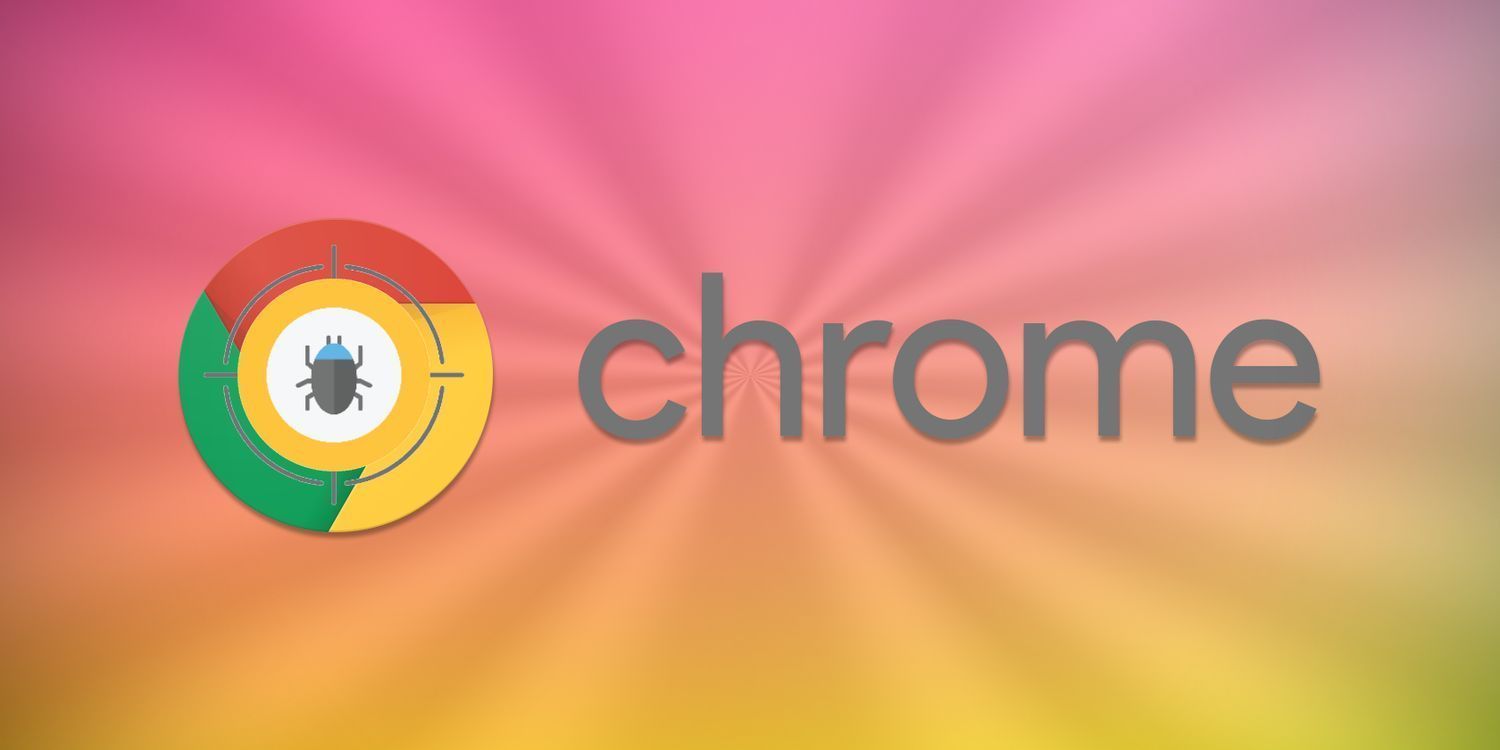
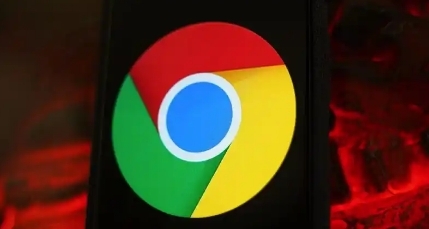
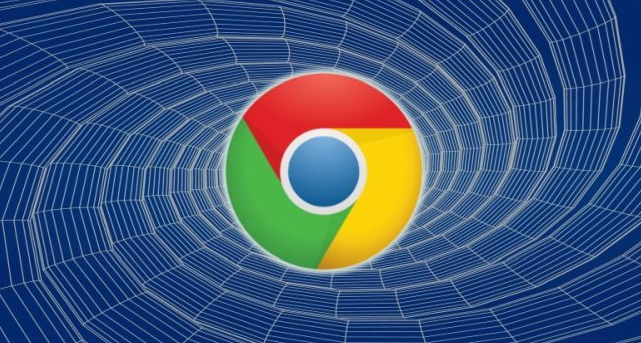
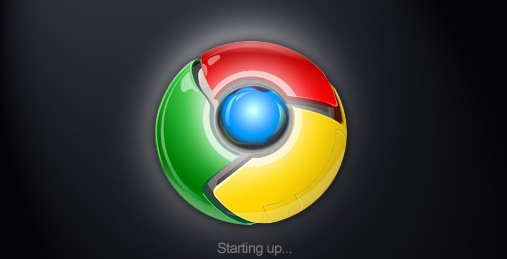
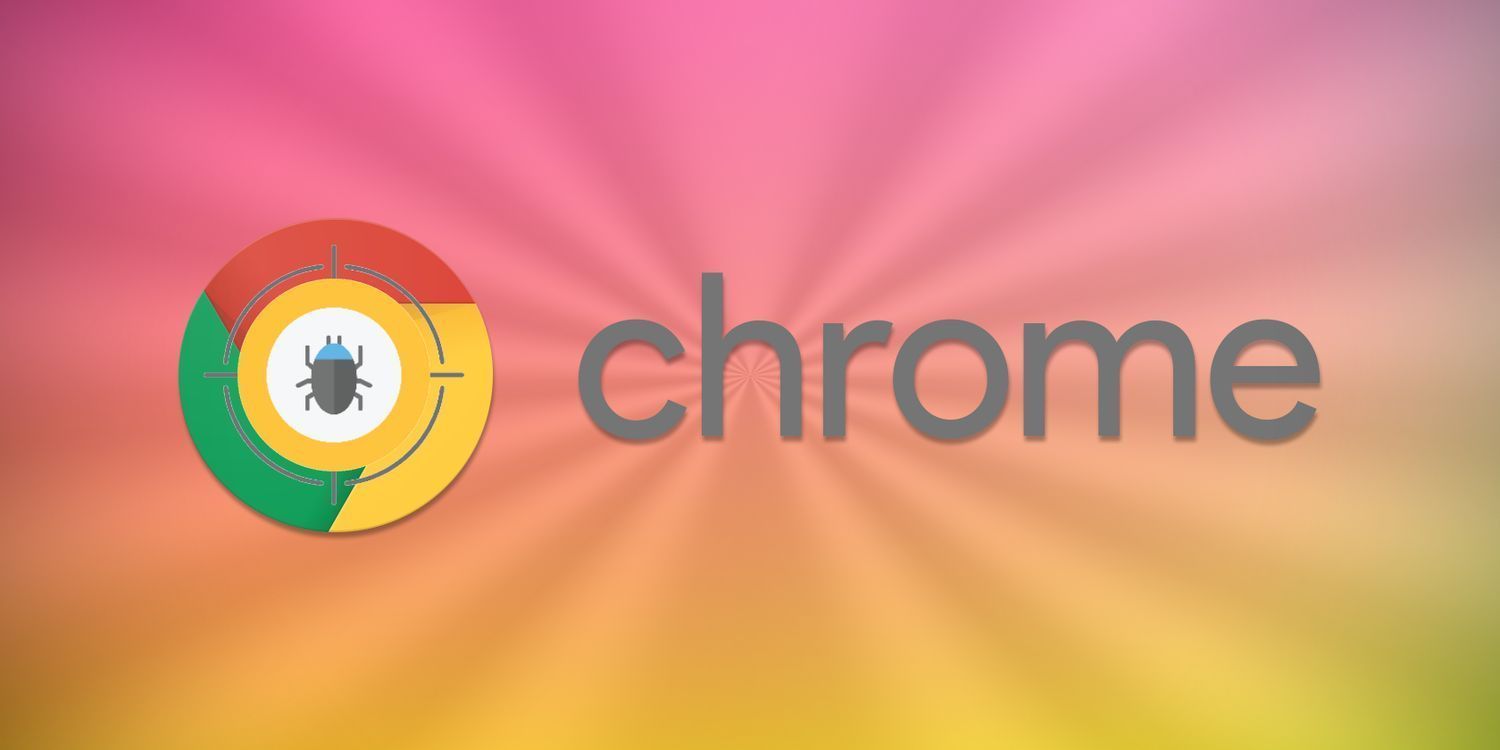
如何通过谷歌浏览器提高网络数据处理效率
提高网络数据处理效率可以加速网页加载。通过优化数据请求、减少不必要的网络流量、使用压缩技术等,提升数据处理速度,从而加快页面加载时间和响应速度。
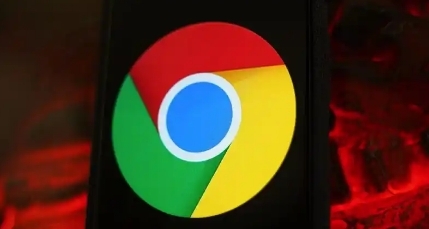
google浏览器下载任务批量管理与操作规范
google浏览器提供下载任务批量管理与操作规范,帮助用户科学高效地批量处理多个下载任务,提高管理效率,减少操作繁琐,实现下载流程的规范化管理。
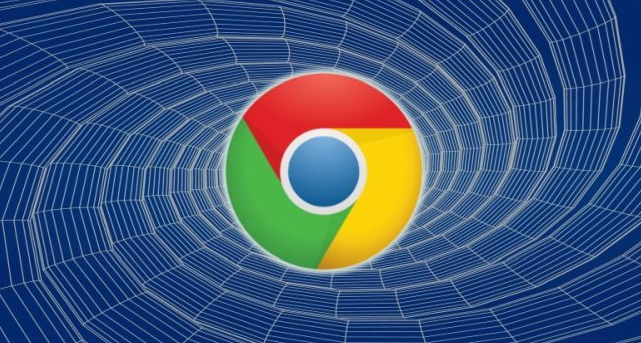
谷歌浏览器快捷标签管理技巧与应用
分享谷歌浏览器快捷标签管理的实用技巧,帮助用户提升标签页管理效率,实现高效浏览。
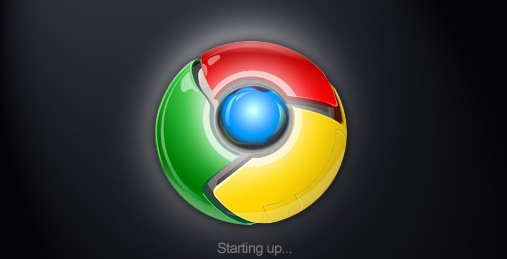
谷歌浏览器优化缓存策略提升性能
通过优化缓存策略,谷歌浏览器显著提升网页加载速度,改善用户浏览体验,减少资源占用。
